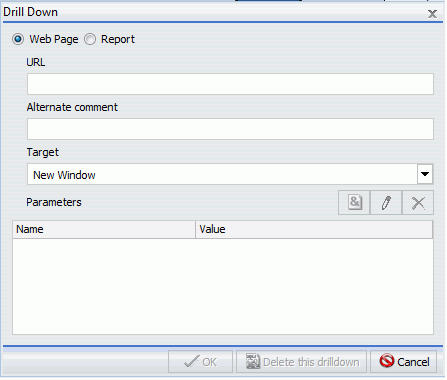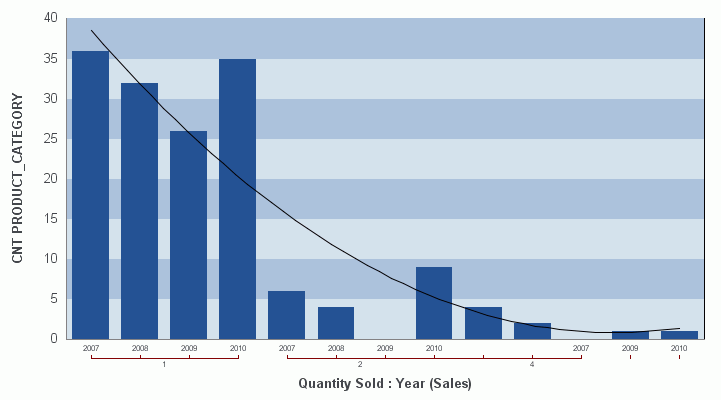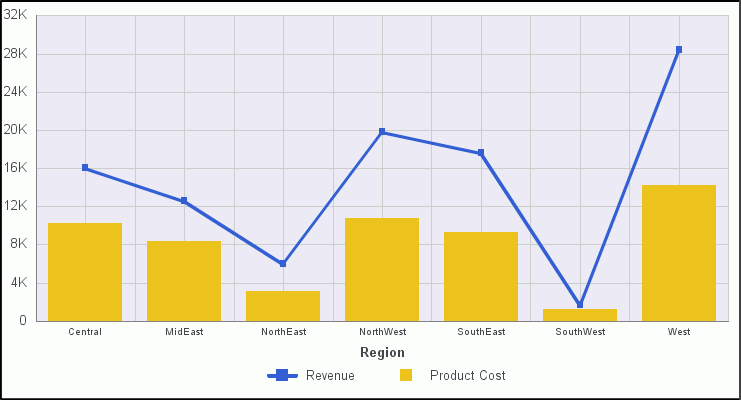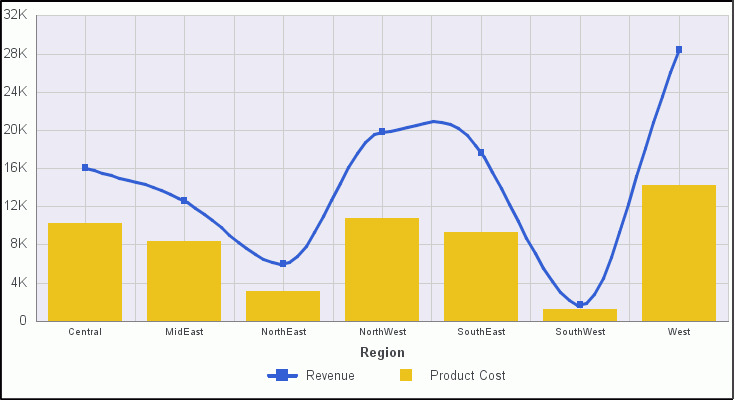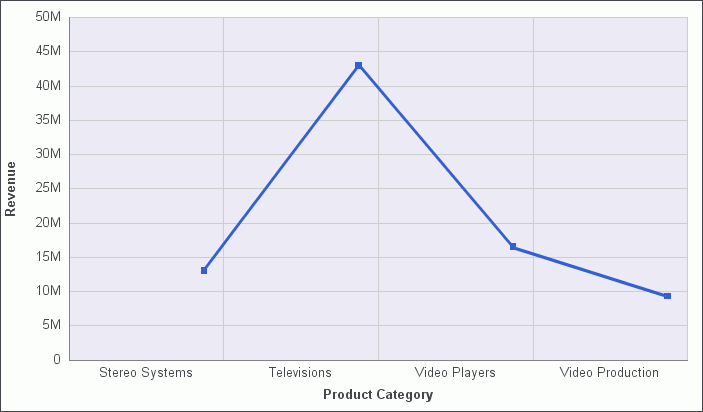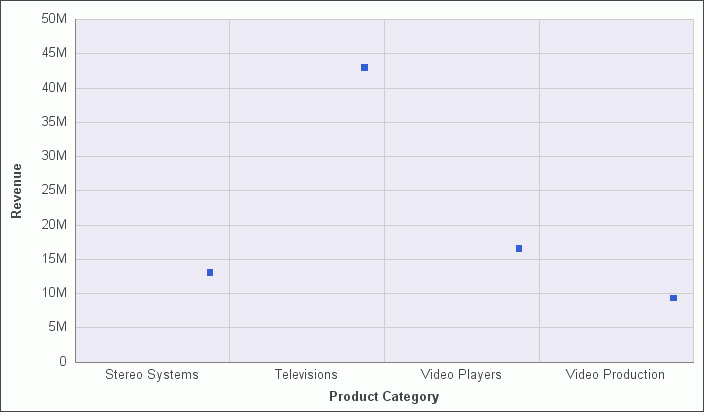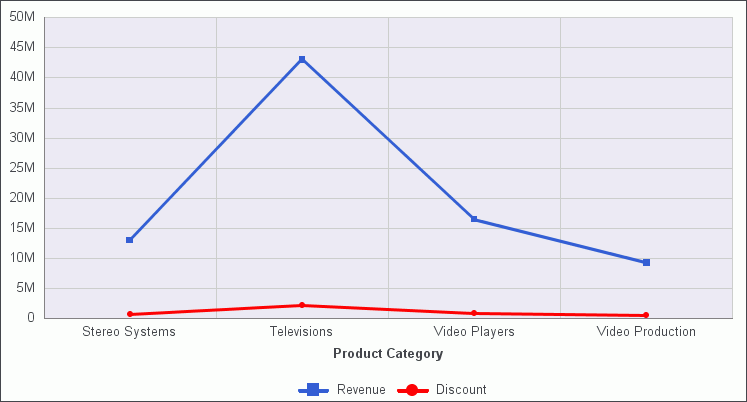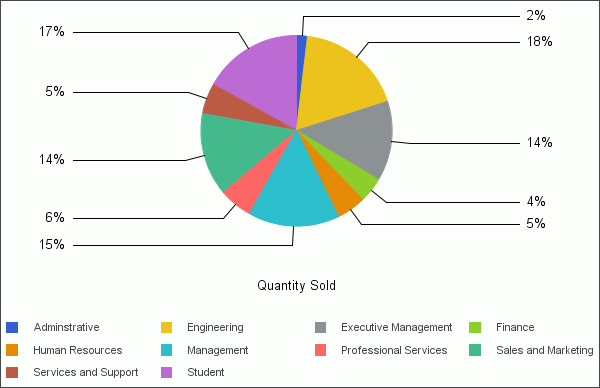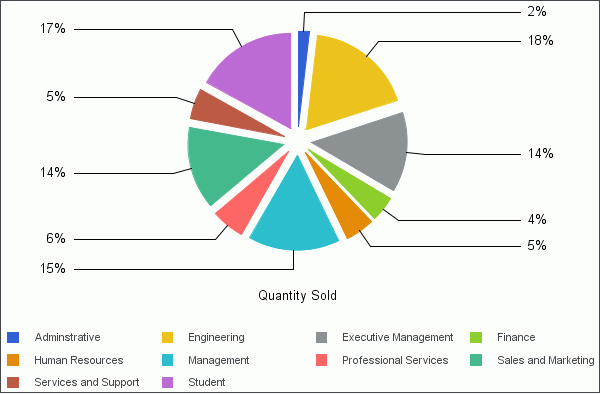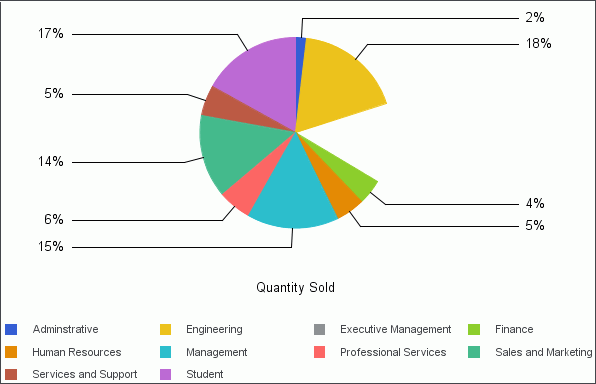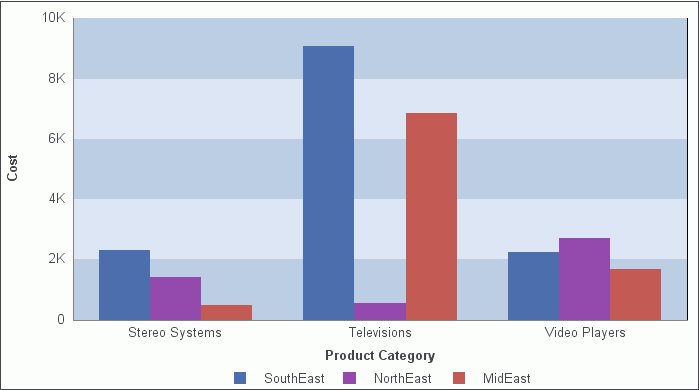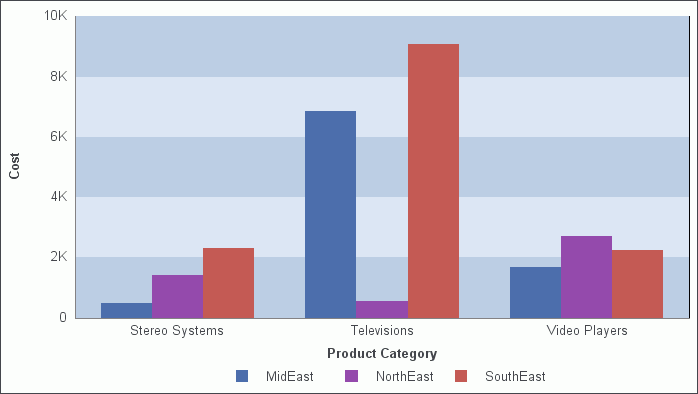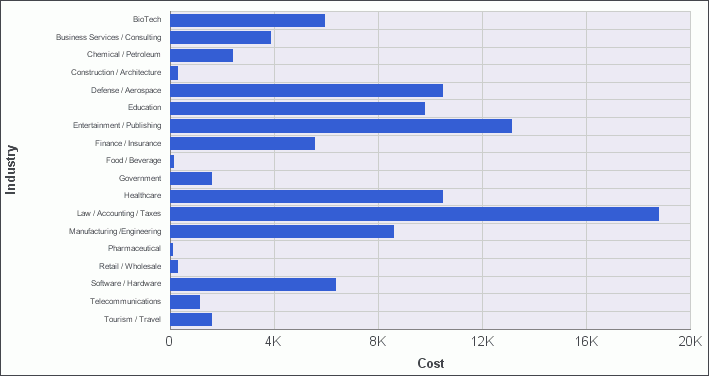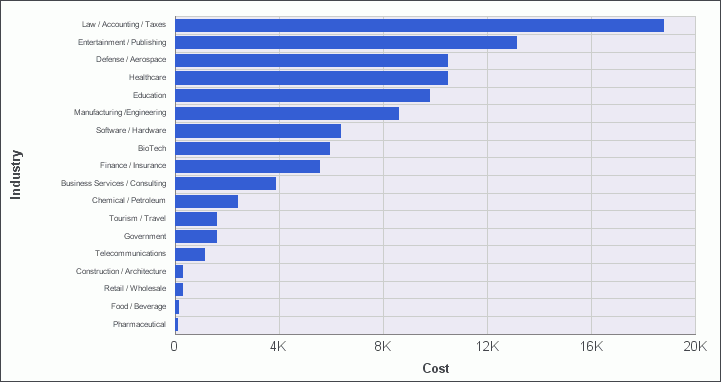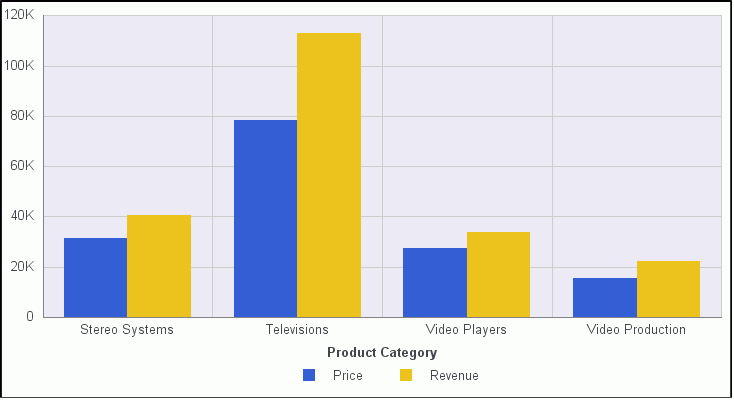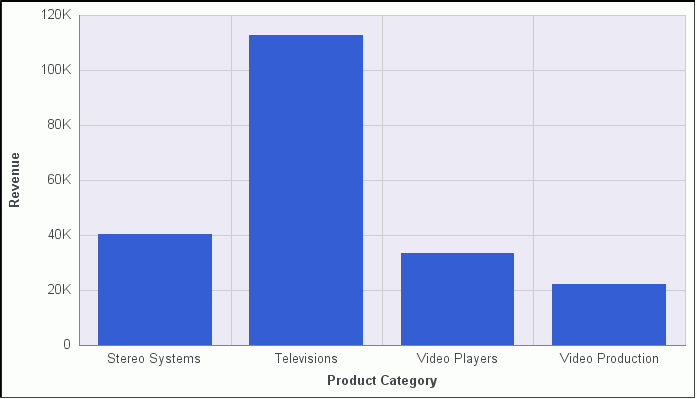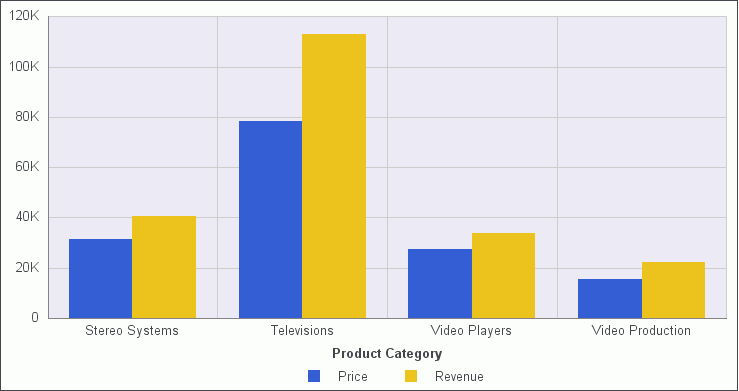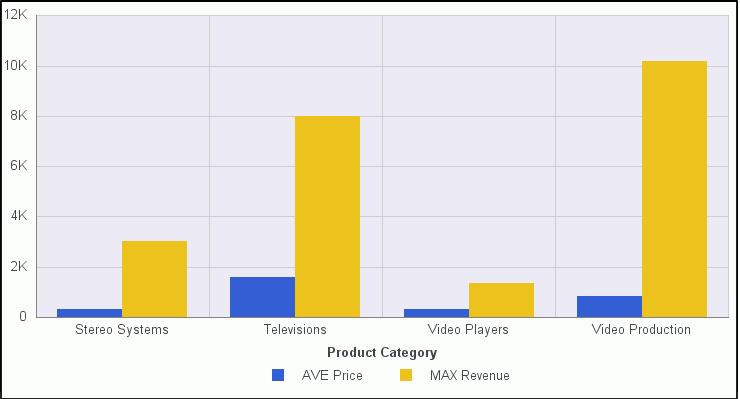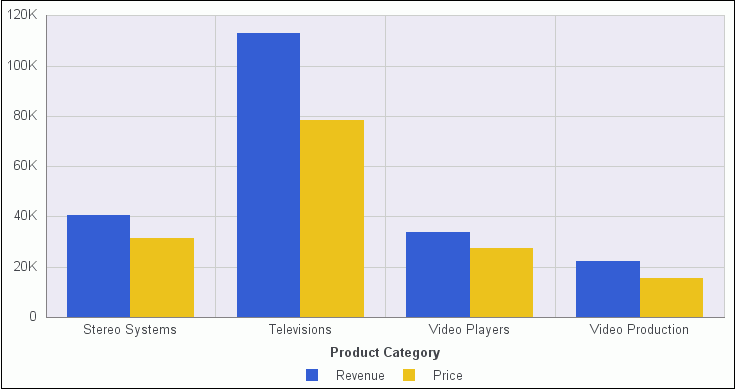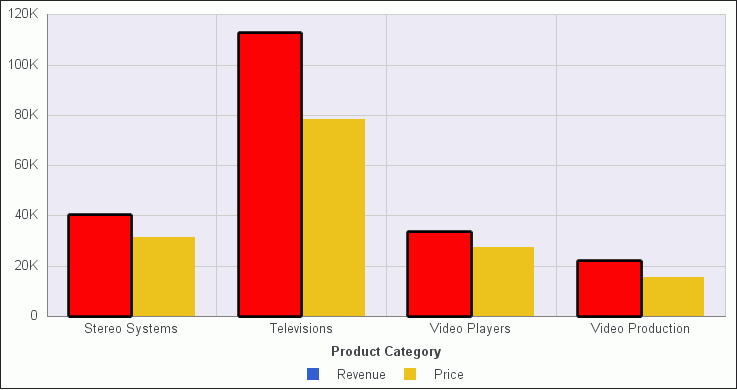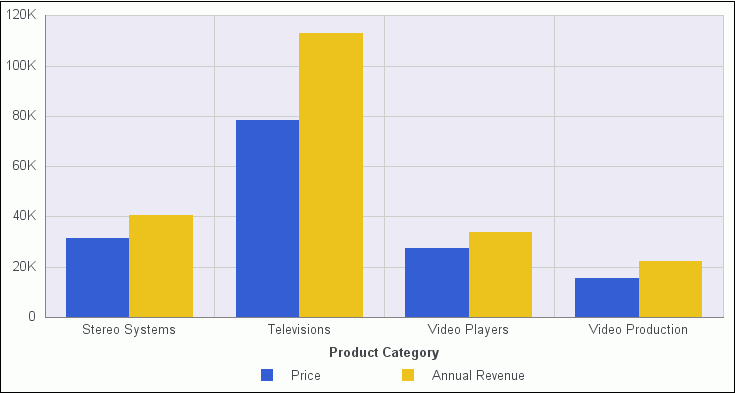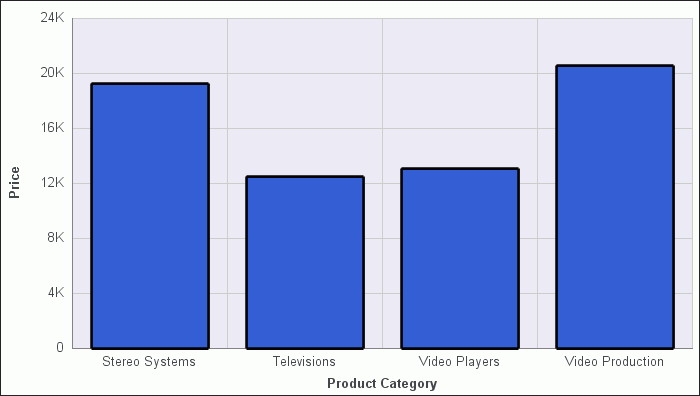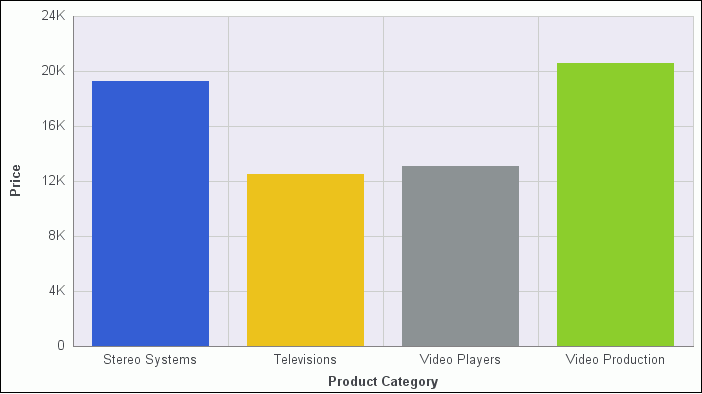In diesem Abschnitt: |
Unabhängig davon, ob Sie auf Reihenoptionen über das Band oder über das Rechtsklick-Menü zugreifen, wird eine Dialogbox mit Optionen angezeigt. Es werden die folgenden Dialogboxen häufig für die Formatierung von Reihen verwendet:
- Reihe formatieren
- Titel bearbeiten
- Ampelbedingung
Eine Anleitung dazu, wie Sie diese Dialogboxen öffnen, finden Sie in den Prozeduren in Reiheneigenschaften verwenden.
Die Dialogbox Reihe formatieren enthält Optionen, mit denen Sie die Füllung und den Rand jeder Reihe in einem Diagramm formatieren können.
Die Dialogbox Reihe formatieren enthält die folgenden Tabs:
- Füllung
- Rand
Verwenden Sie den Tab Füllung, um die Farbe einer Diagrammreihe zu modifizieren. Der Tab Füllung ist in der folgenden Abbildung zu sehen.
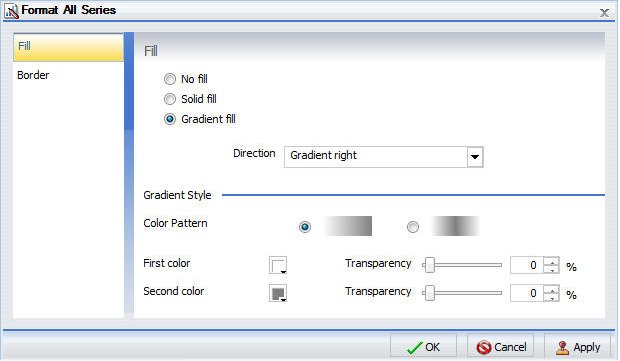
Der Tab Füllung enthält die folgenden Optionen:
- Keine Füllung. Wählen Sie diese Option aus, um die Farbe aus der Reihe zu entfernen.
-
Einfarbige Füllung. Wählen Sie diese Option aus, um die Farb- und Transparenzoptionen anzuzeigen.
- Farbe. Klicken Sie auf dieses Symbol, um die Dialogbox Farbe zu öffnen, in der Sie eine Farbe für die Reihe auswählen können.
- Transparenz. Verschieben Sie den Schieberegler, um die Bänder undurchsichtig (0%) oder transparent (100%) zu machen. Der Default ist 0%.
-
Farbverlaufsfüllung. Wählen Sie diese Option aus, um die Richtung des Farbverlaufs, das Farbmuster des Farbverlaufs und die Transparenz für die zwei Farben anzuzeigen, aus denen der Farbverlauf besteht. Ein Farbverlauf ist ein fließender Farbübergang oder der Übergang von einer Farbe in eine andere. Wie viele Farben in einem Farbverlauf verwendet werden, wird definiert durch die Elemente Anhalten oder Anheften.
-
Richtung. Treffen Sie eine Auswahl in diesem Dropdown-Menü, um die Richtung der Farbverlaufsfüllung einzustellen. Die Optionen sind:
- Farbverlauf rechts
- Farbverlauf links
- Farbverlauf unten
- Farbverlauf oben
- Farbverlauf unten links
- Farbverlauf oben links
- Farbverlauf unten rechts
- Farbverlauf oben rechts
- Radial
- Radial oben links
- Radial oben rechts
- Radial unten links
- Radial unten rechts
- Radialkreis
- Radialkreis umgekehrt
-
Richtung. Treffen Sie eine Auswahl in diesem Dropdown-Menü, um die Richtung der Farbverlaufsfüllung einzustellen. Die Optionen sind:
Verwenden Sie den Tab Rand, um einen Rand für eine Diagrammreihe anzugeben. Der Tab Rand ist in der folgenden Abbildung zu sehen.
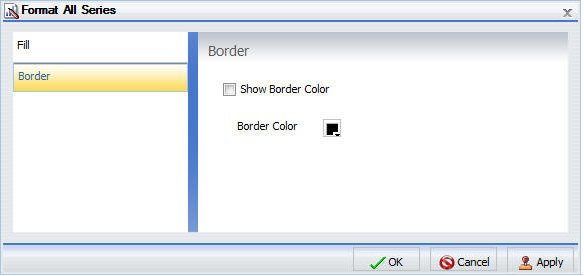
Der Tab Rand enthält die folgenden Optionen:
- Randfarbe anzeigen. Wählen Sie diese Option aus, um eine Randfarbe um jede Reihe herum anzuzeigen.
- Randfarbe. Klicken Sie auf dieses Symbol, um die Dialogbox Farbe zu öffnen, in der Sie eine Farbe für den Rand auswählen können.
Die Dialogbox Titel eingeben enthält ein Textfeld, in das Sie das Sie den Titel für eine Reihe in einem Diagramm eingeben können. Klicken Sie auf OK und es wird der Titel im Diagramm angezeigt.
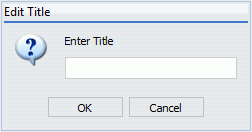
Die Dialogbox Ampelbedingung enthält Felder, mit denen Sie neues bedingtes Styling hinzufügen können oder bereits vorhandenes bedingtes Styling ändern können, indem Sie auf das ausgewählte Feld eine Ampelfarbe anwenden.
In der folgenden Abbildung ist die Dialogbox Ampelbedingung zu sehen.
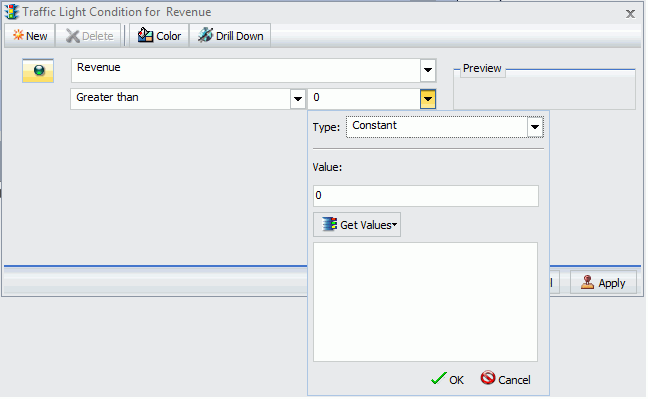
Die Dialogbox Ampelbedingung enthält die folgenden Felder.
-
Vergleichsoperatoren. Treffen Sie eine Auswahl in diesem Dropdown-Menü, um den Vergleichsoperator einzustellen. Die Optionen sind:
- Ist gleich
- Nicht gleich
- Größer als
- Weniger als
- Größer als oder gleich
- Weniger als oder gleich
-
Typ/Wert. Klicken Sie auf dieses Feld ohne Label, um eine Dialogbox zu öffnen, die die folgenden Felder enthält:
- Type. Öffnet ein Dropdown-Menü mit den Werten Konstante und Feld. Wählen Sie Konstante aus, um einen konstanten Wert einzugeben. Wählen Sie Feld aus, um die Felder in Ihrer Datenquelle optisch anzuzeigen.
-
Werte abrufen. Treffen Sie im Dropdown-Menü eine Auswahl. Die Optionen sind:
- Die
- Erste
- Letzte
- Minimum
- Maximum
- Von-Feld
Die optische Anzeige von Feldern ist in der folgenden Abbildung zu sehen.
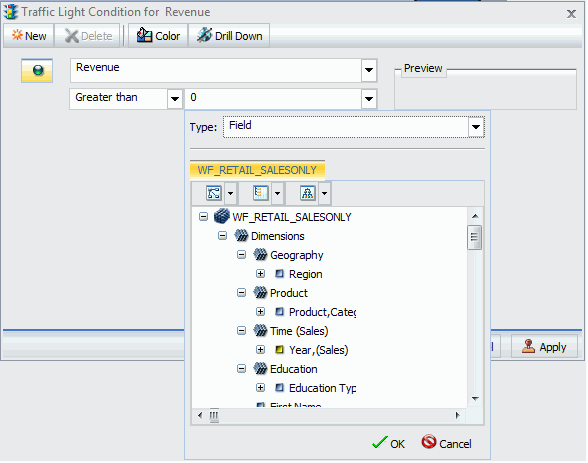
Die Dialogbox Ampelbedingung enthält die folgenden Buttons:
- Ausgewählte Bedingung. Klicken Sie auf dieses Symbol, um eine Bedingung auszuwählen, mit der Sie arbeiten möchten.
- Neu. Erstellt eine neue Regel.
- Löschen. Löscht eine Regel.
- Farbe. Öffnet die Dialogbox Farbe.
-
Drilldown. Öffnet die Dialogbox Drilldown, die in der folgenden Abbildung zu sehen ist, und in der Sie Drilldowns auf eine Webseite oder eine URL vornehmen können. Geben Sie Folgendes an:
- URL der Webseite oder Position des Reports
- Eine alternative Anmerkung
- Ziel (Neues Fenster, Dasselbe Fenster, ein Wert, den Sie eingeben)
- Parameter, die Sie verwenden möchten (Name, Wert)